V mém předchozím příspěvku, psal jsem o třech nových funkcích v iTunes 10.3. První dvě funkce, Automatické stahování a Stahování předchozích nákupů, jsou dvě, které vám v tomto příspěvku ukážu, jak je používat.
Obsah
- Automatické stahování
- Stahování předchozích nákupů
- Související příspěvky:
Automatické stahování
Pro ty z vás, kteří potřebují osvěžení, tato funkce umožňuje stáhnout skladbu na jedno zařízení a nechat ji automaticky stáhnout do jiného zařízení Apple.
Chcete-li získat přístup k funkci automatického stahování v iTunes, klikněte na kartu „iTunes“. Poté klikněte na Předvolby. Poté stisknete na kartě Obchod. Na kartě Obchod uvidíte sekci pro automatické stahování. Zde můžete zaškrtnout, co chcete automaticky stahovat do všech vašich zařízení. Jak můžete vidět na snímku obrazovky níže, můžete si vybrat mezi hudbou, aplikacemi a knihami.

Poté, co to uděláte, se ujistěte, že přejdete do svého zařízení iOS a udělejte to samé. Klikněte na Nastavení a poté na Uložit. Zde budete dotázáni, co chcete automaticky synchronizovat a zda to chcete provést přes WIFI nebo 3G.
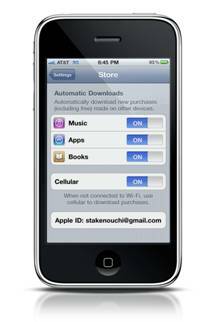
Stahování předchozích nákupů
Pomocí této funkce můžete do svých zařízení stahovat dříve zakoupené aplikace a hudbu. Například, pokud jsem na svém iPhone a existuje skladba, o které vím, že jsem ji před časem zakoupil na iTunes můj Mac, mohu si jej stáhnout do svého iPhone, aniž bych se musel starat o kabelovou synchronizaci Mac.
Jediné, co musím udělat, je otevřít iTunes na svém iOS zařízení. Poté vyhledejte kartu „Zakoupeno“ vpravo dole. Na této kartě vidím všechny skladby, které jsem si dříve zakoupil na iTunes, a také skladby, které nejsou na mém iPhone.
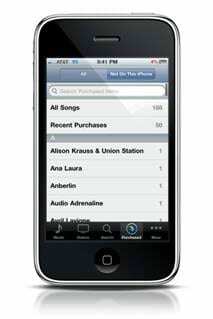
Pokud procházím a vidím skladbu, která není na mém iPhonu, a chci si ji stáhnout do iPhonu, vše stačí kliknout na cloud se šipkou napravo od skladby a stáhne se do mého iPhone. Opět nejsou potřeba žádné dráty. Funguje to také s aplikacemi, které jste si dříve zakoupili. Můžete to udělat na svém iOS zařízení nebo na iTunes na Macu.
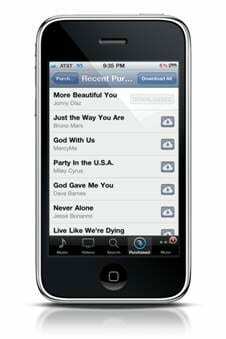
Obě tyto funkce jsou skvělé funkce, které lze využít, a rozhodně to ukazuje, že Apple začíná vážně směřovat ke cloudu. Rozhodně si myslím, že je to skvělý krok ze strany Applu i pro spotřebitele.

Sudz (SK) je posedlý technologií od brzkého příchodu A/UX na Apple a je zodpovědný za redakční směřování AppleToolBoxu. Sídlí v Los Angeles, CA.
Sudz se specializuje na pokrytí všech věcí macOS a v průběhu let zkontroloval desítky vývojů OS X a macOS.
V minulém životě Sudz pomáhal společnostem ze seznamu Fortune 100 s jejich technologickými a obchodními aspiracemi na transformaci.